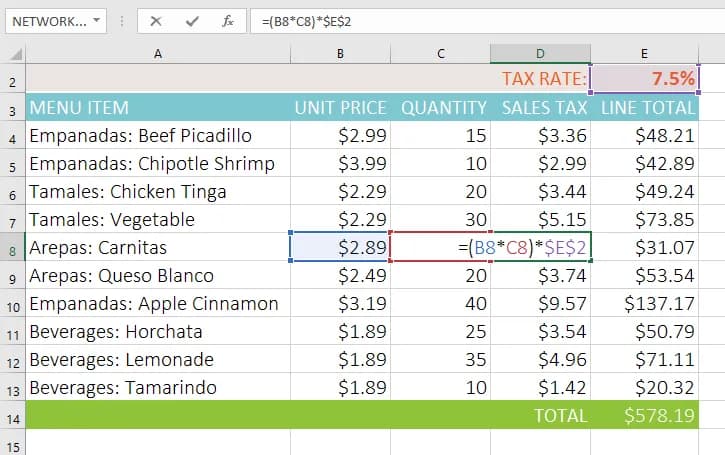Średnia ważona w Excelu to zaawansowana metoda obliczeniowa, która pozwala przypisać różne poziomy istotności (wagi) poszczególnym wartościom w zbiorze danych. W przeciwieństwie do zwykłej średniej arytmetycznej, gdzie wszystkie wartości mają takie samo znaczenie, średnia ważona uwzględnia różną ważność każdej wartości.
Jest szczególnie przydatna przy obliczaniu ocen końcowych, gdzie różne formy sprawdzania wiedzy mają odmienne znaczenie, na przykład egzamin końcowy może być ważniejszy niż kartkówka.
Najważniejsze informacje:- Średnia ważona uwzględnia różne wagi dla różnych wartości
- Do obliczenia w Excelu służą funkcje SUMPRODUCT lub SUMA.ILOCZYNÓW
- Wymaga dwóch kolumn danych: wartości i przypisanych im wag
- Jest dokładniejsza niż zwykła średnia arytmetyczna przy ocenie zróżnicowanych danych
- Pozwala na sprawiedliwszą ocenę wyników, gdzie niektóre komponenty są ważniejsze od innych
Czym jest średnia ważona?
Średnia ważona w Excelu to metoda obliczeniowa, która przypisuje różną istotność poszczególnym wartościom w zbiorze danych. Jest znacznie dokładniejsza niż zwykła średnia arytmetyczna, ponieważ uwzględnia względną ważność każdej wartości. Stosując średnią ważoną w excelu, możemy lepiej odzwierciedlić rzeczywiste znaczenie poszczególnych elementów w naszych obliczeniach.
Najczęściej jak wyliczyć średnią ważoną w excelu pytają nauczyciele i wykładowcy, którzy chcą sprawiedliwie ocenić pracę uczniów. Na przykład, ocena z egzaminu końcowego może mieć wagę 50%, podczas gdy kartkówki tylko 20%.
W przeciwieństwie do średniej arytmetycznej, gdzie wszystkie wartości mają równe znaczenie, średnia ważona excel formuła pozwala na zróżnicowanie wpływu poszczególnych składników. To sprawia, że wynik końcowy lepiej odzwierciedla rzeczywistą sytuację.
Wzór na obliczanie średniej ważonej
$$\text{Średnia ważona} = \frac{\sum (x_i \cdot w_i)}{\sum w_i}$$
Excel obliczanie średniej ważonej opiera się na prostym wzorze matematycznym. Symbol x_i oznacza wartość, a w_i to waga przypisana do tej wartości. Suma wszystkich iloczynów wartości i wag jest dzielona przez sumę wszystkich wag.
Przykład ręcznego obliczania
Rozważmy przykład ocen studenta z różnymi wagami przedmiotów. Mamy 3 oceny: 5 (waga 0.5), 4 (waga 0.3) i 3 (waga 0.2).
| Ocena | Waga |
| 5 | 0.5 |
| 4 | 0.3 |
| 3 | 0.2 |
Aby obliczyć średnią ważoną kalkulator excel wykonuje następujące działania. Najpierw mnożymy każdą ocenę przez jej wagę: 5×0.5 = 2.5, 4×0.3 = 1.2, 3×0.2 = 0.6. Następnie sumujemy wszystkie iloczyny: 2.5 + 1.2 + 0.6 = 4.3.
Funkcje do obliczania średniej ważonej w Excelu
Excel oferuje kilka skutecznych funkcji do obliczania średniej ważonej. Jak obliczyć średnią ważoną excel - najczęściej używamy do tego dwóch głównych funkcji.
- SUMPRODUCT - mnoży i sumuje tablice w jednym działaniu
- SUMA.ILOCZYNÓW - polska wersja funkcji SUMPRODUCT
- Kombinacja SUM i MULTIPLY - alternatywne podejście dla początkujących
Jak używać funkcji SUMPRODUCT?
Funkcja SUMPRODUCT to najprostszy sposób na obliczanie średniej ważonej w excelu. Automatycznie mnoży odpowiadające sobie elementy z dwóch zakresów i sumuje wyniki. Jest szczególnie przydatna, gdy pracujemy z większymi zbiorami danych.
SUMPRODUCT znacznie upraszcza obliczenia, eliminując potrzebę tworzenia dodatkowych kolumn. Działa szybko i jest mniej podatna na błędy niż ręczne obliczenia. Wystarczy wskazać zakres ocen i zakres wag, a funkcja wykona wszystkie obliczenia automatycznie.
Średnia ważona excel wzór z użyciem SUMPRODUCT wygląda następująco: =SUMPRODUCT(A1:A5;B1:B5)/SUM(B1:B5). W tym przypadku A1:A5 to zakres ocen, a B1:B5 to zakres wag.
Zastosowanie funkcji SUMA.ILOCZYNÓW
SUMA.ILOCZYNÓW to polska wersja funkcji SUMPRODUCT, działająca dokładnie tak samo. Różni się tylko nazwą, co może być wygodniejsze dla polskich użytkowników.
Średnia ważona w excelu przykład z funkcją SUMA.ILOCZYNÓW wygląda tak: =SUMA.ILOCZYNÓW(A1:A5;B1:B5)/SUMA(B1:B5). Działa identycznie jak SUMPRODUCT.
Krok po kroku: Obliczanie średniej ważonej w Excelu
Obliczanie średniej ważonej w excelu można wykonać w trzech prostych krokach. Precyzyjne przygotowanie danych to klucz do sukcesu.- Przygotuj dwie kolumny: jedną na wartości, drugą na wagi
- Wpisz formułę SUMPRODUCT lub SUMA.ILOCZYNÓW
- Sprawdź, czy suma wag wynosi 1 lub 100%
Zawsze warto sprawdzić poprawność wprowadzonych danych przed wykonaniem obliczeń. Upewnij się, że wszystkie komórki zawierają prawidłowe wartości numeryczne.
Najczęstsze błędy przy obliczaniu średniej ważonej
Podczas obliczania średniej ważonej w excelu często pojawiają się typowe pomyłki. Ich znajomość pomoże Ci uniknąć niedokładnych wyników.
| Błąd | Przyczyna | Rozwiązanie |
| Nieprawidłowa suma wag | Wagi nie sumują się do 1 lub 100% | Sprawdź sumę wag przed obliczeniami |
| Błędne zakresy | Niezgodność zakresów wartości i wag | Upewnij się, że zakresy mają tę samą długość |
| Puste komórki | Brakujące dane w formule | Wypełnij wszystkie potrzebne komórki |
Jak uniknąć problemów z wagami?
Podstawą prawidłowego wyliczenia średniej ważonej w excelu jest odpowiednie określenie wag. Zawsze sprawdzaj, czy suma wszystkich wag daje dokładnie 1 (lub 100%). Najlepiej utworzyć dodatkową komórkę kontrolną z sumą wag.
Unikaj używania wag w różnych formatach - trzymaj się jednego systemu (dziesiętnego lub procentowego). Wagi powinny być proporcjonalne do znaczenia poszczególnych składników w całości oceny.
Przykład poprawnego określenia wag dla ocen semestralnych: egzamin - 0.5, projekty - 0.3, aktywność - 0.2. Suma tych wag daje dokładnie 1, co gwarantuje prawidłowe obliczenia.
Zastosowania średniej ważonej w praktyce
Średnia ważona w excelu znajduje szerokie zastosowanie w edukacji przy obliczaniu ocen końcowych. Nauczyciele mogą przypisać większe wagi sprawdzianom i egzaminom, a mniejsze zadaniom domowym i aktywnościom.
W biznesie excel średnia ważona wzór służy do oceny pracowników podczas okresowych przeglądów. Różne kompetencje i osiągnięcia mają przypisane odmienne wagi, co pozwala na sprawiedliwszą ocenę.
W analizie finansowej obliczanie średniej ważonej w excelu pomaga w ocenie portfela inwestycyjnego. Poszczególne aktywa otrzymują wagi odpowiadające ich udziałowi w całym portfelu.
Stosowanie średniej ważonej pozwala na dokładniejszą i bardziej sprawiedliwą ocenę złożonych zjawisk. Jest niezastąpionym narzędziem wszędzie tam, gdzie różne komponenty mają niejednakowe znaczenie dla wyniku końcowego.
Kiedy i jak efektywnie wykorzystać średnią ważoną w Excelu?
Obliczanie średniej ważonej w Excelu to proces, który możesz opanować w kilka minut. Kluczem jest zrozumienie różnicy między zwykłą średnią a ważoną oraz właściwe wykorzystanie funkcji SUMPRODUCT lub SUMA.ILOCZYNÓW. Pamiętaj, że suma wag musi zawsze wynosić 1 lub 100%.
Najważniejsze jest odpowiednie przygotowanie danych w dwóch kolumnach - wartości i wag. Średnia ważona excel formuła zadziała poprawnie tylko wtedy, gdy zakresy danych będą tej samej długości i nie będą zawierać pustych komórek. Warto utworzyć komórkę kontrolną sumującą wagi, aby uniknąć najczęstszych błędów.
Niezależnie od tego, czy obliczasz oceny końcowe, analizujesz wyniki finansowe czy oceniasz pracowników, excel obliczanie średniej ważonej pozwoli Ci uzyskać dokładniejsze i bardziej sprawiedliwe wyniki niż zwykła średnia arytmetyczna. To uniwersalne narzędzie, które sprawdza się wszędzie tam, gdzie różne składniki mają niejednakowe znaczenie dla wyniku końcowego.